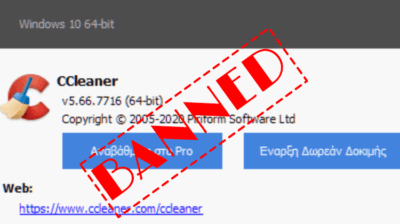Όπως πιθανώς γνωρίζετε, ακόμα και όταν σβήσουμε οριστικά κάποια αρχεία από τον κάδο ανακύκλωσης, συχνά είναι δυνατή η ανάκτηση δεδομένων με δωρεάν προγράμματα. Τι γίνεται όμως όταν θέλουμε να διαγράψουμε οριστικά ένα αρχείο, χωρίς καμία δυνατότητα ανάκτησης? Δείτε πώς γίνεται η ασφαλής διαγραφή αρχείων, με τις καλύτερες δωρεάν εφαρμογές.
Προτάσεις συνεργασίας
Τα νέα άρθρα του PCsteps
Γίνε VIP μέλος στο PCSteps
Πώς λειτουργεί η διαγραφή αρχείων στους HDD
Όταν διαγράφουμε ένα αρχείο από τον κάδο ανακύκλωσης, στους συμβατικούς δίσκους HDD το αρχείο δεν διαγράφεται σε φυσικό επίπεδο, γιατί αυτό θα καθυστερούσε σημαντικά τη λειτουργία του δίσκου.
Αν ίσχυε η φυσική διαγραφή, το να διαγράψουμε 100GB θα έπαιρνε χρόνο συγκρίσιμο με το να γράφαμε 100GB στο δίσκο. Που, σύμφωνα με τα Windows Vista, θα μπορούσε να πάρει 469 ημέρες και 21 ώρες, τουλάχιστον για ένα Σουηδό χρήστη.

Στην πραγματικότητα, μετά τη διαγραφή από τον κάδο ανακύκλωσης, το σύστημα αρχείων απλά μαρκάρει το αρχείο ή τα αρχεία σαν διαγραμμένα. Τα δεδομένα παραμένουν στο δίσκο όπως και πριν, όμως το λειτουργικό σύστημα έχει το δικαίωμα να γράψει νέα δεδομένα από επάνω τους, και τα θεωρεί κενό χώρο.
Μέχρι όμως να διαγραφούν νέα δεδομένα στον ίδιο χώρο του δίσκου, τα παλιά δεδομένα θα μείνουν όπως βρίσκονταν, επ' αόριστον, ή τουλάχιστον μέχρι να αποτύχει ο δίσκος ή συγκεκριμένοι τομείς, λόγω φθοράς ή αστοχίας υλικού.

Πότε και γιατί χρειάζεται η ασφαλής διαγραφή αρχείων
Το ότι τα διαγραμμένα αρχεία παραμένουν στο δίσκο είναι θετικό όταν μας ενδιαφέρει η ανάκτηση δεδομένων που σβήσαμε από λάθος.
Συχνά, όμως, έχουμε στο δίσκο αρχεία και δεδομένα που θέλουμε πραγματικά να τα διαγράψουμε οριστικά, και να μην υπάρχει καμία πιθανότητα ανάκτησής τους. Μπορεί να είναι αρχεία επαγγελματικά, φορολογικά, ή οποιουδήποτε είδους άλλα ευαίσθητα δεδομένα.
Η ασφαλής διαγραφή αρχείων είναι ιδιαίτερα σημαντική αν σκοπεύουμε να πουλήσουμε ή να χαρίσουμε έναν παλιό μας δίσκο, γιατί η γρήγορη διαμόρφωση μέσα από τα Windows ομοίως δεν διαγράφει σε φυσικό επίπεδο τα δεδομένα.
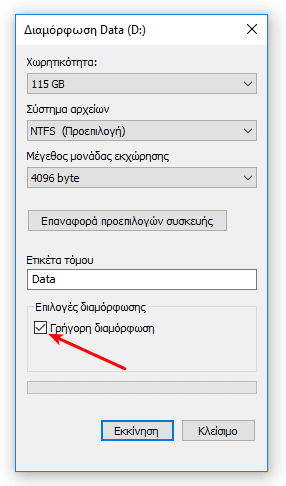
Ταυτόχρονα, η ασφαλής διαγραφή αρχείων συνήθως έχει την επιλογή για εγγραφή τυχαίων δεδομένων στο δίσκο και με περισσότερα από ένα περάσματα.
Με αυτό τον τρόπο θα είναι πρακτικά αδύνατη η ανάκτηση δεδομένων ακόμα και με εργαστηριακό εξοπλισμό, που θα μπορούσε να κάνει ανάκτηση μετά από ένα απλό πλήρες format.

Χρειάζεται η ασφαλής διαγραφή αρχείων σε δίσκους SSD?
Σε αντίθεση με τους δίσκους HDD, οι δίσκοι SSD από το 2009 και μετά, και τα λειτουργικά συστήματα από τα Windows 7 και έπειτα, υποστηρίζουν την εντολή TRIM.
Σκοπός της εντολής TRIM είναι να διαγράφει σε φυσικό επίπεδο στον SSD τα δεδομένα που έχουμε σβήσει. Η ύπαρξη αυτής της εντολής είναι απαραίτητη για τη βέλτιστη λειτουργία του SSD, με βάση τον τρόπο που γίνεται η εγγραφή των δεδομένων. Σε μελλοντικό οδηγό θα αναλύσουμε πώς λειτουργεί το TRIM και γιατί είναι απαραίτητο.
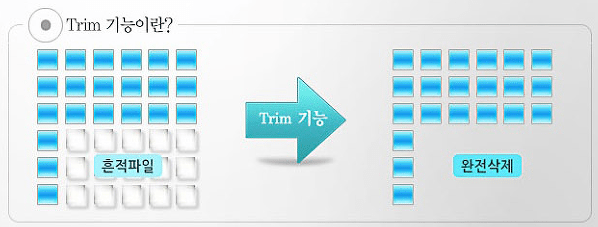
…και όχι στα Κορεάτικα.
Για τις ανάγκες αυτού του οδηγού, αρκεί το γεγονός πως λόγω του TRIM, όποια αρχεία διαγράψουμε οριστικά από έναν SSD, διαγράφονται μόνιμα και δεν υπάρχει καμία δυνατότητα ανάκτησής τους.
Η ασφαλής διαγραφή δεδομένων με ειδικές εφαρμογές είναι λοιπόν περιττή στους SSD, και το μόνο που κάνει είναι να φθείρει το δίσκο.
Ασφαλής Διαγραφή Δεδομένων: Οι καλύτερες δωρεάν εφαρμογές
Από τεχνικής άποψης, η ασφαλής διαγραφή αρχείων και φακέλων δεν είναι ιδιαίτερα δύσκολη διαδικασία. Ουσιαστικά δεν έχει διαφορά από την απλή εγγραφή στο δίσκο. Η μόνη διαφορά είναι πως γράφει μηδενικά ή τυχαία δεδομένα πάνω από τα υπάρχοντα διαγραμμένα αρχεία.
Λειτουργικά συστήματα όπως το Linux και το Mac OS X ανέκαθεν περιλάμβαναν πλήρεις δυνατότητες διαγραφής δεδομένων και εγγραφής τυχαίων δεδομένων με την πανίσχυρη εντολή dd.
Στα Windows, όμως, ουδέποτε υπήρξε ενσωματωμένη κάποια τέτοια δυνατότητα. Πιθανώς η Microsoft να μην εμπιστευόταν τα Windows με την ευθύνη της πλήρους διαγραφής, για κάποιο λόγο.
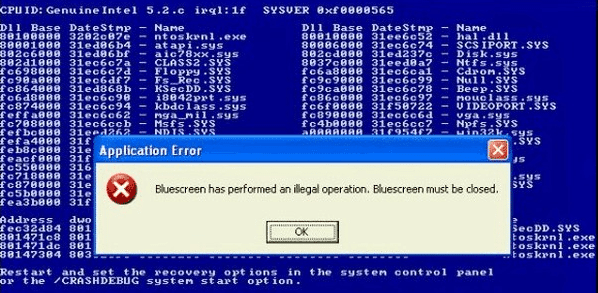
Δείτε, λοιπόν, τις καλύτερες δωρεάν εφαρμογές στα Windows, με τις οποίες είναι δυνατή η ασφαλής διαγραφή αρχείων.
Ccleaner
Οι περισσότεροι από εμάς γνωρίζουμε το Ccleaner πρωτίστως ως ένα εργαλείο για τον καθαρισμό των Windows.
Καθαρισμός Windows: Οι Καλύτερες Εναλλακτικές του CCleanerΣτο παρελθόν, ο καθαρισμός Windows ήταν πρακτικά συνώνυμος με το δημοφιλές CCleaner και πολλοί από εμάς θεωρούμε ακόμη ότι είναι το ιδανικότερο εργαλείο. Όμως, ίσως…
Όμως η εφαρμογή περιλαμβάνει πολλά περισσότερα εργαλεία, αναλαμβάνοντας από τον καθαρισμό των προγραμμάτων που ξεκινούν μαζί με τα Windows μέχρι την εύρεση και διαγραφή διπλών αρχείων από το δίσκο.
Ανάμεσα στις άλλες δυνατότητές του, στην ενότητα “Εργαλεία” θα βρούμε τον Καθαριστή Δίσκου.
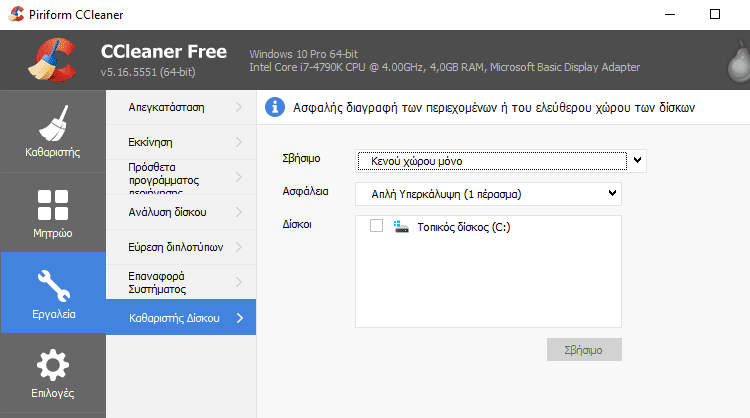
Με τον Ccleaner δεν είναι δυνατή η ασφαλής διαγραφή μόνο σε συγκεκριμένα αρχεία ή φακέλους. Ουσιαστικά θα σαρώσει όλο το “κενό” κομμάτι του δίσκου, διαγράφοντας όλα τα ίχνη από όλα τα αρχεία που έχουμε διαγράψει.
Όταν τελειώσει το σβήσιμο του Ccleaner, δεν θα υπάρχει κανένα αρχείο προς ανάκτηση, παλαιότερο ή πρόσφατο.
Στο πεδίο “Σβήσιμο” αφήνουμε την επιλογή “Κενού χώρου μόνο”, γιατί η επιλογή “Όλου του δίσκου” θα διαγράψει τα πάντα.
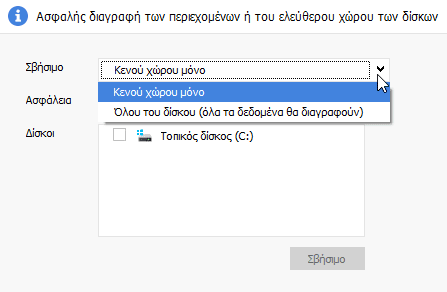
Στο πεδίο “Ασφάλεια”, η “Απλή υπερκάλυψη” είναι αρκετή για κάθε οικιακή χρήση. Η επιλογή αυτή θα κάνει ένα πέρασμα από ολόκληρο τον κενό χώρο του δίσκου, αντικαθιστώντας τα διαγραμμένα δεδομένα με μηδενικά.
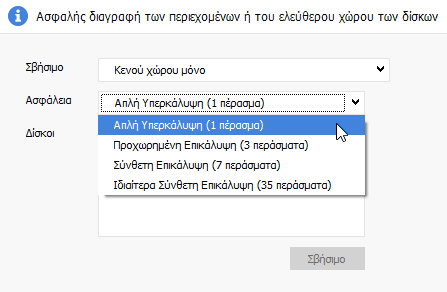
Με αυτή την επιλογή, κανένα πρόγραμμα ανάκτησης δεδομένων δεν θα μπορέσει να ανακτήσει το παραμικρό από το δίσκο μας.
Η μόνη δυνατότητα ανάκτησης είναι από εργαστήρια με εξοπλισμό εκατοντάδων χιλιάδων ευρώ, που να μπορεί να διαβάσει την προηγούμενη μαγνητική κατάσταση σε κάθε τομέα του δίσκου.
Πάντως, αν αισθανόμαστε ελαφρώς παρανοϊκοί, μπορούμε να επιλέξουμε την προχωρημένη επικάλυψη, που θα κάνει τον τριπλάσιο χρόνο.

Τα επτά περάσματα είναι οι προδιαγραφές του Department of Defence (Υπουργείου Εθνικής Άμυνας) των ΗΠΑ για τη διαγραφή απόρρητου υλικού.
Τα 35 περάσματα στην Ιδιαίτερα Σύνθεση Επικάλυψη είναι ένα τεράστιο χάσιμο χρόνου. Καλύτερα να βάλετε το σκληρό δίσκο στο φούρνο μικροκυμάτων, σε 35 δευτερόλεπτα θα έχετε τελειώσει, πιθανώς και σε λιγότερα.
(Συμβουλή: ΜΗΝ βάλετε το σκληρό δίσκο στο φούρνο μικροκυμάτων, αν δεν θέλετε να εισπνεύσετε τοξικές αναθυμιάσεις, να ρισκάρετε ζημιά στο φούρνο, και το ενδεχόμενο πυρκαγιάς)
Eraser
Η δημιουργός εταιρεία του Eraser ονομάζεται Heidi Computers Limited, με έδρα την Ιρλανδία.

Απλή συνωνυμία.
Η εταιρεία ασχολείται κυρίως με συμβουλευτική επιχειρήσεων με την επωνυμία Denizon και με επιχειρηματικά συστήματα CRM με την επωνυμία CRMTogether.
Το Eraser είναι η μόνη τους εφαρμογή για οικιακή χρήση. Θα βρούμε τη νεότερη έκδοση στη σελίδα http://eraser.heidi.ie/download/. Προσοχή, θα πρέπει να επιλέξουμε μια απλή έκδοση, όχι αυτή που αναφέρει NoRuntimes.
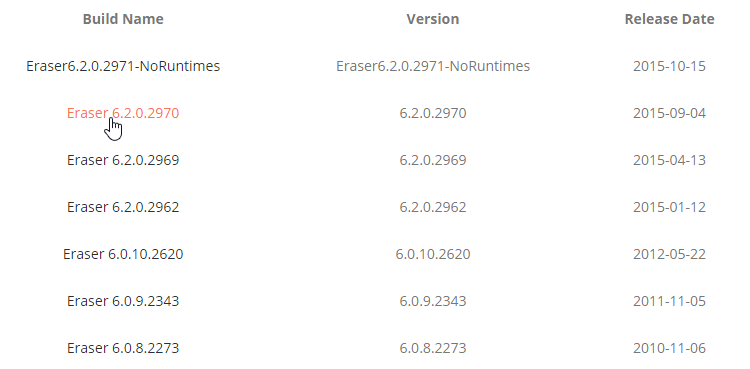
Αρχικά στην εγκατάσταση η εφαρμογή θα προσπαθήσει να εγκαταστήσει το .NET Framework 4, που όμως στα Windows 10 είναι ήδη εγκατεστημένο, οπότε απλά κλείνουμε αυτό το παράθυρο.
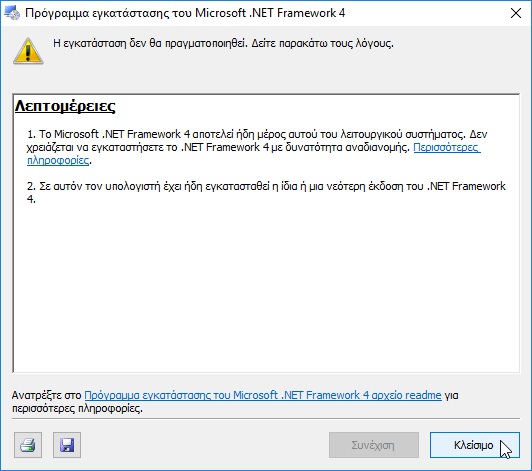
Η υπόλοιπη εγκατάσταση είναι απλή και δεν θα επιχειρήσει να μας ξεγελάσει στο να εγκαταστήσουμε τρίτα ανεπιθύμητα προγράμματα.
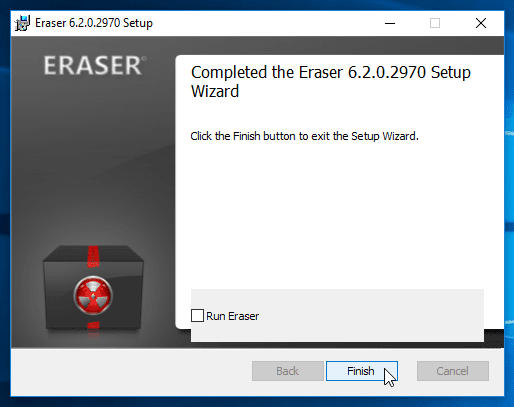
Η μεγάλη ευκολία του Eraser είναι πως εμφανίζεται στο μενού με το δεξί κλικ. Έτσι, μπορούμε να επιλέξουμε άμεσα την ασφαλή διαγραφή οποιουδήποτε αρχείου.
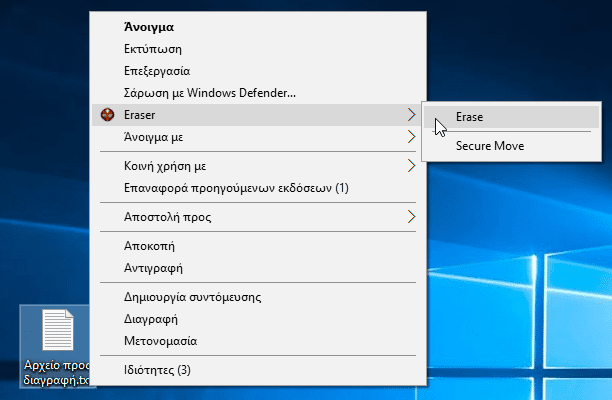
Θα μας εμφανίσει ένα απλό μήνυμα επιβεβαίωσης, και ένα Yes αργότερα το αρχείο αποτελεί παρελθόν.
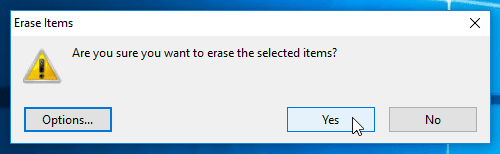
Μπορούμε επίσης να ανοίξουμε το Eraser με δεξί κλικ σε μια μονάδα δίσκου, όπου θα εμφανίσει την επιλογή να διαγράψει όλο τον κενό χώρο, όπως το Ccleaner.
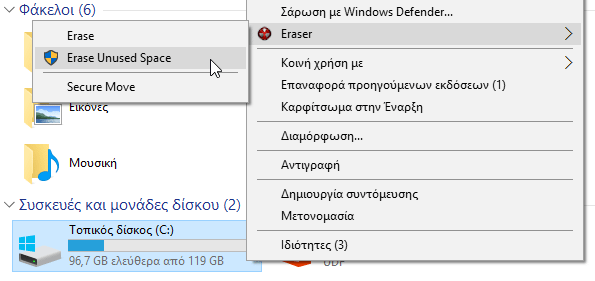
Καλό είναι, πάντως, να ανοίξουμε το Eraser τουλάχιστον μία φορά, να πάμε στο Settings και να αλλάξουμε το Default file erasure method από το υπερ-παρανοϊκό gutmann με τα 35 περάσματα…
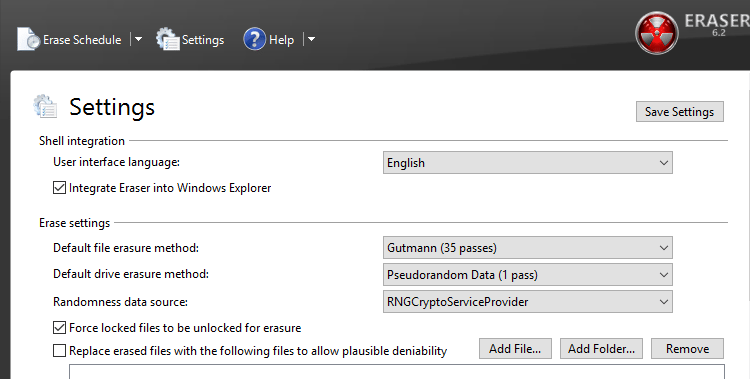
…στο απλό Pseudorandom Data με το ένα πέρασμα, ή έστω τα τρία περάσματα του Αμερικανικού στρατού και της αεροπορίας. Οτιδήποτε παραπάνω είναι υπερβολή.
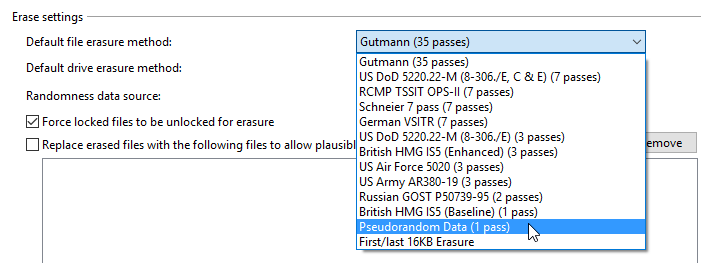
Αλλιώς, με τα 35 περάσματα, αν θέλουμε να διαγράψουμε ένα απλό αρχείο 10MB, το πρόγραμμα θα γράψει 350MB τυχαίων δεδομένων στο δίσκο για να το σβήσει με ασφάλεια. Ποιος έχει χρόνο για αυτό?
Εσείς ποιο πρόγραμμα προτιμάτε για την ασφαλή διαγραφή αρχείων?
Όπως προαναφέραμε, η ασφαλής διαγραφή είναι σχετικά απλή σαν διαδικασία. Εκτός από τα προγράμματα που αναφέραμε υπάρχουν αρκετές ακόμα μικρές εφαρμογές που κάνουν την ίδια δουλειά, όπως το Blank and Secure, ή το SDelete που είναι ένα πρόγραμμα γραμμής εντολών της Microsoft.
Προσωπικά θεωρούμε πως το Ccleaner και το Eraser είναι οι καλύτερες και πιο ενημερωμένες εφαρμογές για την ασφαλή διαγραφή αρχείων. Αν συμφωνείτε μαζί μας ή αν προτιμάτε κάποια τρίτη εφαρμογή, γράψτε μας στα σχόλια.